U bent hier:
Apple Wallet voor betalen en pasjes
Artikel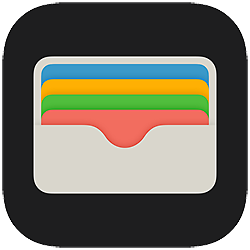
De digitale portemonnee op een iPhone heet Wallet. Sla hierin betaalpassen op.
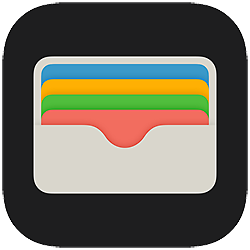

Wallet op iPhone
Op een iPhone staat standaard de app Wallet. De belangrijkste functie van de app is betalen via de telefoon. Verder is er de optie om tickets of klantenkaarten in de app te bewaren.
Pas toevoegen aan Wallet
Alle grote banken in Nederland werken samen met Apple Pay. Daardoor kan je bankpassen in de Wallet zetten en op die manier snel betalen met de iPhone. Let op: om een betaalpas toe te voegen heb je de app van je bank nodig.
- Tik op de app Wallet.
- Tik rechtsboven op het plusteken.
- Tik op Betaalkaart of creditcard.
- Tik op de gewenste bank.
- Tik op het kaarttype dat je wil toevoegen.
- Daarna moet je de app van de bank openen. Volg de stappen in de app van de bank. Dit verschilt per bank.
Betalen met telefoon
Contactloos betalen kan bijna overal. Betaalautomaten die geschikt zijn voor contactloos betalen, hebben een speciaal logo (zie hieronder). Daarbij maakt het niet uit of je dat doet met een betaalpas of telefoon.

Zo werkt contactloos betalen met een iPhone:
- Tik op de app Wallet.
- De standaard betaalkaart staat in beeld. Heb je meerdere bankpassen en wil je een andere gebruiken? Tik eerst op de kaart die je wil gebruiken.
- Bij een iPhone met Face ID druk je twee keer op de zijknop om de betaalpas te kunnen gebruiken. Bij een iPhone met Touch ID druk je twee keer op de thuisknop. Of gebruik de toegangscode om je betaalpas te ontgrendelen.
- Houd de bovenkant van de iPhone bij de lezer van de betaalautomaat.
- De betaling is gelukt als er 'Gereed' op de telefoon staat.
Klantenpassen en tickets toevoegen
Veel bedrijven en kaartverkopers werken samen met Apple. Koop je bijvoorbeeld een kaartje voor een theatervoorstelling? Grote kans dat in de bevestigingsmail een knop zit om het kaartje in Wallet te zetten (zie hieronder). Dat geldt ook voor klantenpassen van sommige bedrijven. Maak je bijvoorbeeld een account aan bij kringloopwinkel Rataplan? Dan krijg je een mailtje met een link om de pas toe te voegen aan Wallet.

Wat vind je van dit artikel?
Geef sterren om te laten zien wat je van het artikel vindt. 1 ster is slecht, 5 sterren is heel goed.
Meer over dit onderwerp
SuperCards: app voor klantenkaarten
Bewaar klantenkaarten in de app SuperCards. En laat alle pasjes lekker thuis.
Contactloos betalen met pinpas of smartphone
Contactloos betalen is een fluitje van een cent. Houd de kaart of de telefoon in de buurt van de betaalautomaat, en klaar!
Bekijk meer artikelen met de categorie:
Meld je aan voor de nieuwsbrief van SeniorWeb
Elke week duidelijke uitleg en leuke tips over de digitale wereld. Gratis en zomaar in de mailbox.